在Excel表格中添加折线图是展示数据趋势的重要方式,可以帮助用户更直观地理解数据变化。操作步骤如下:1. 选择需要绘制折线的数值数据区域;2. 点击“插入”选项卡;3. 在“图表”组中,选择“折线图”,并选择适合的折线图类型。点击生成的图表,可以对其进行进一步的格式调整,如更改颜色、添加标题等,以提升可读性和美观度。特别要的是,确保数据的完整性和准确性,这样生成的折线图才能真实反映出数据的变化趋势。
一、选择合适的数据范围
在绘制折线图之前,选择合适的数据范围至关重要。需要确保数据区域包含了时间序列或分类数据,清晰展示数据的变化趋势。避免选择空白单元格或不相关的数据,这样会影响图表的准确性和可读性。
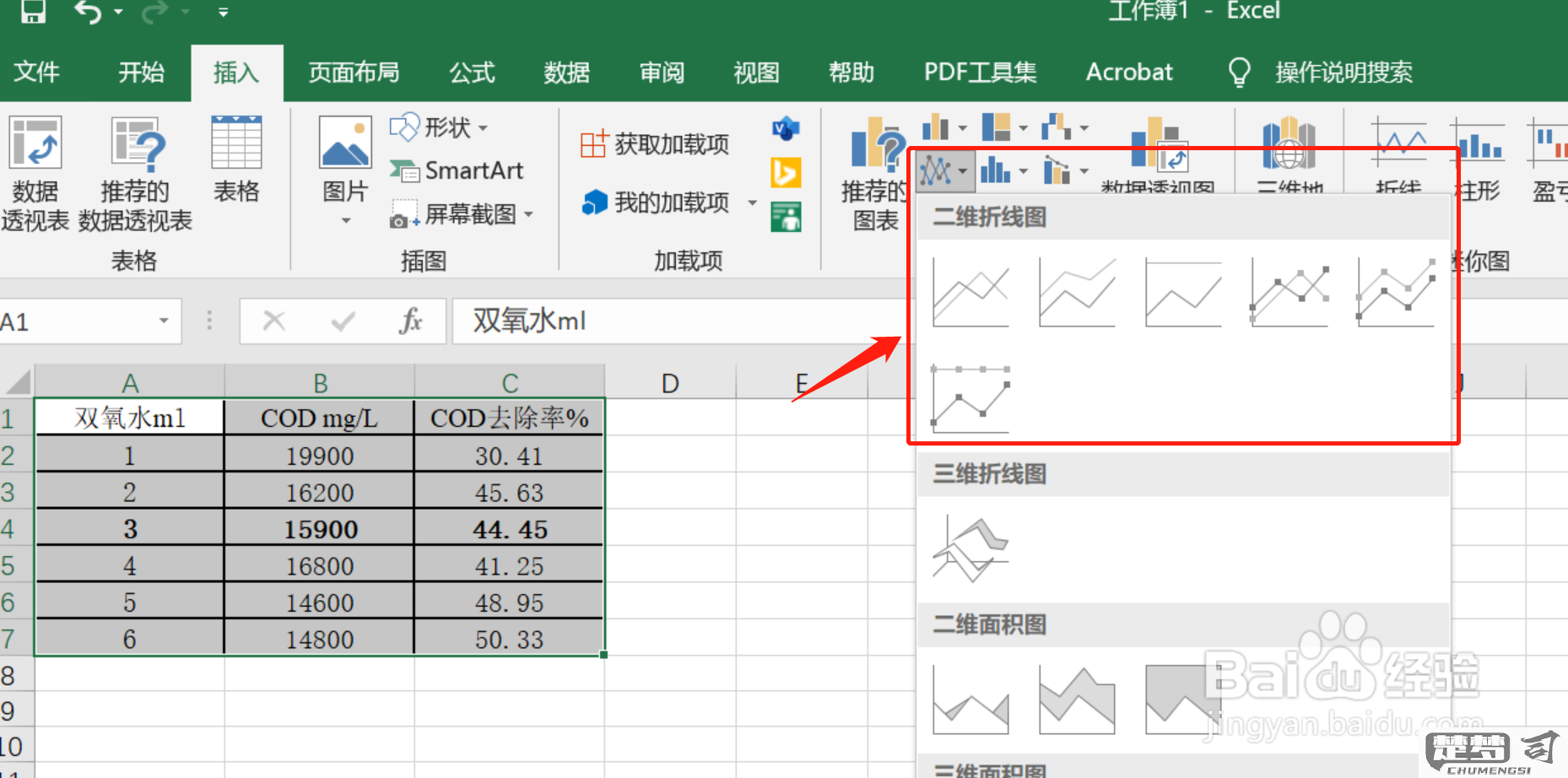
二、图表类型的选择
Excel提供多种折线图类型,包括普通折线图、堆积折线图和带数据点的折线图等。用户应数据特性和展示需求选择合适的图表类型。若希望强调数据的累积效果,可以选择堆积折线图;而希望突出每个数据点的值,则可以选择带数据点的折线图。
三、图表的美化与调整
生成折线图后,可以通过Excel的图表工具对其进行美化和调整。用户可以更改线条颜色、样式,增加数据标签,设置网格线等,以提高图表的可读性。合理的图表标题和轴标签也能帮助观众更好地理解图表所表达的信息。
相关问答FAQs
问:如何调整折线图的大小和位置?
答:在Excel中,点击折线图后,可以看到图表的边框。将鼠标移动到边框上,会出现调整大小的图标,按住鼠标左键拖动即可调整大小。要改变位置,只需点击图表并拖动到所需位置即可。
问:如何添加数据标签到折线图上?
答:点击折线图,选择“图表工具”下的“设计”选项卡,找到“添加图表元素”选项,选择“数据标签”并选择位置,数据标签就会出现在折线上,显示各点的数值。
问:折线图的数据源可以更改吗?
答:可以。右键点击图表,选择“选择数据”,在弹出的窗口中可以修改数据源,添加或删除系列,确保图表反映最新的数据。
